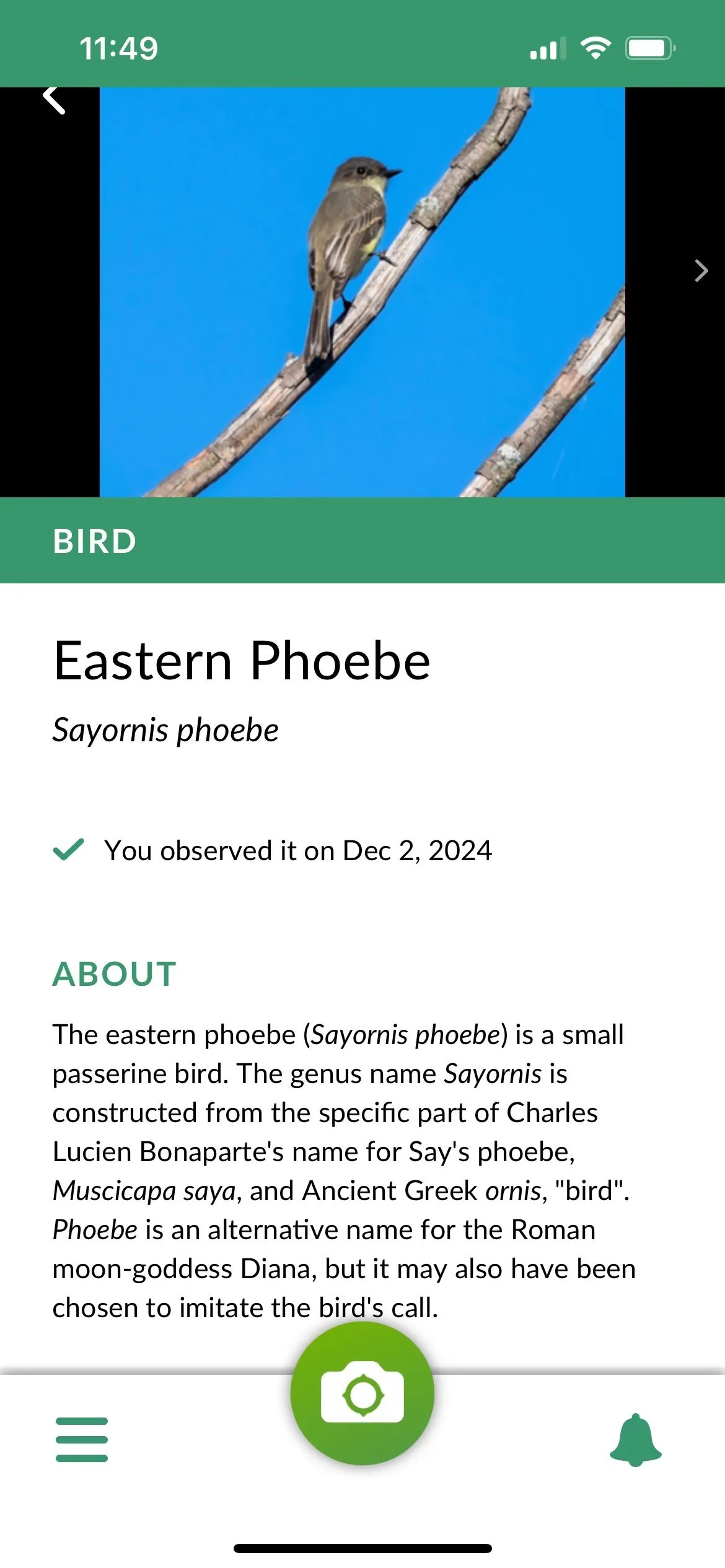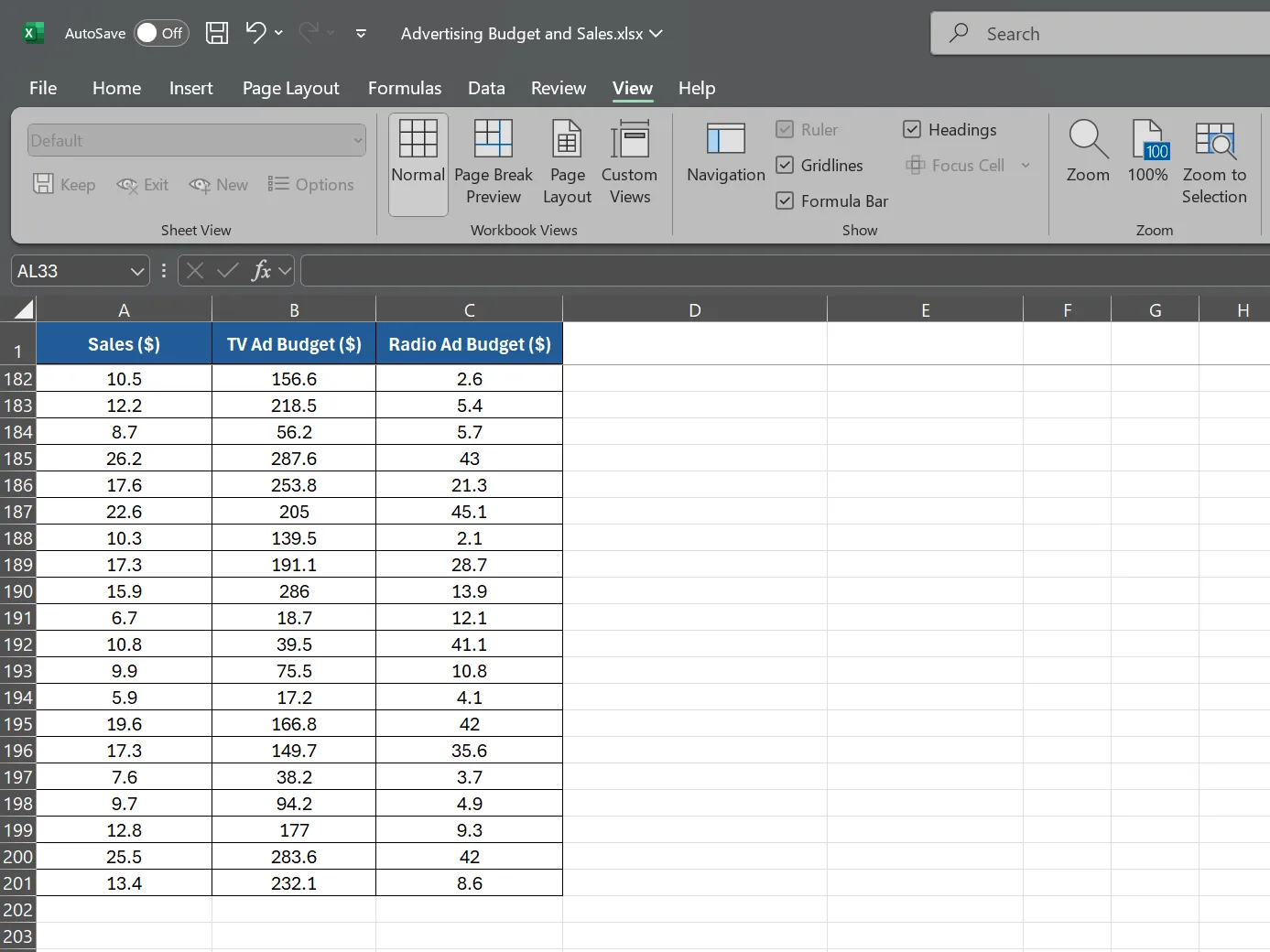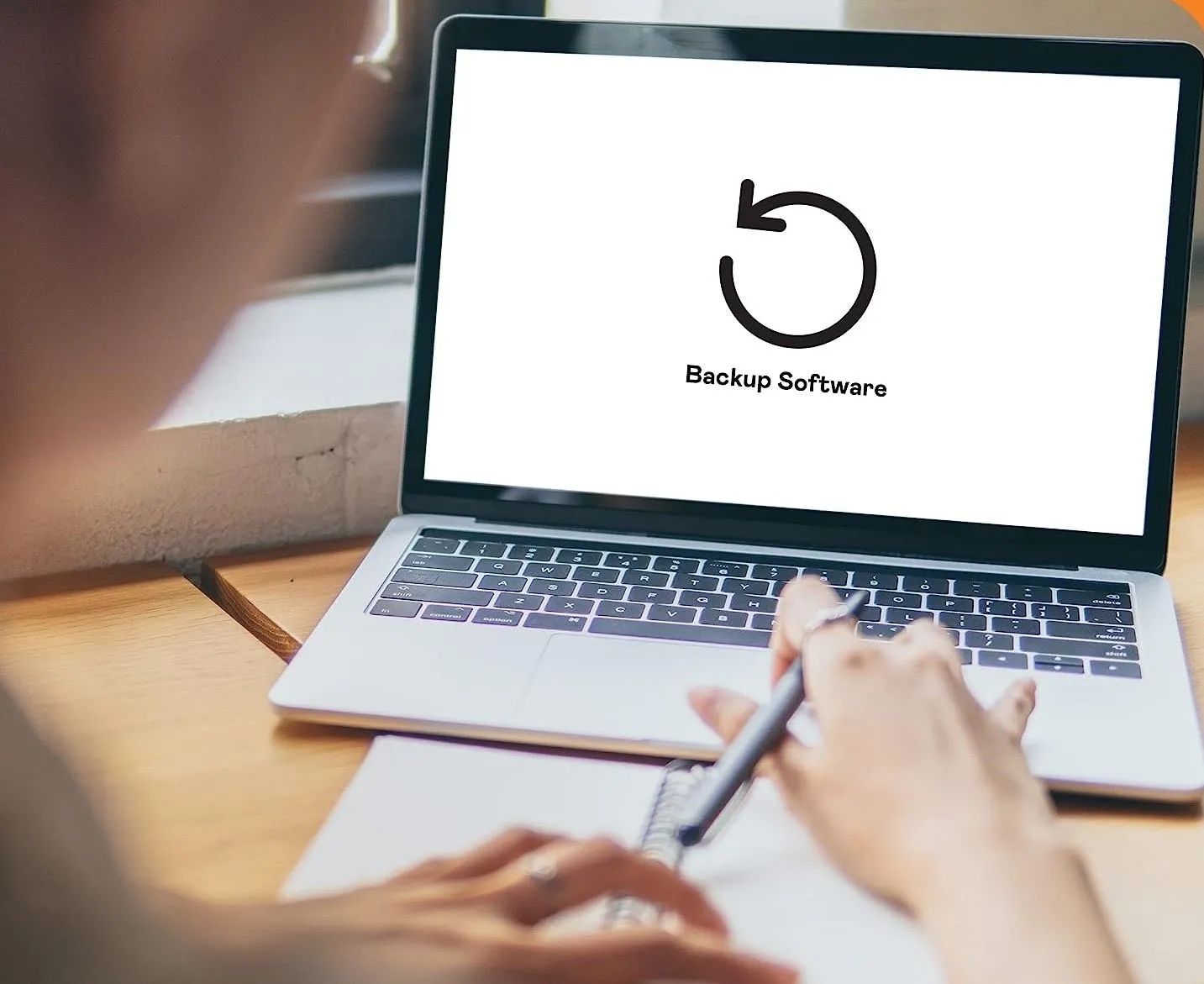Dù bạn đang quản lý dự án, ghi chú cá nhân hay sắp xếp cuộc sống trong Notion, những thủ thuật giúp tăng năng suất luôn là bổ sung đáng giá cho quy trình làm việc. Notion vốn đã là một công cụ mạnh mẽ, nhưng những mẹo ít được biết đến sau đây sẽ giúp bạn nâng tầm hiệu suất lên một cấp độ mới. Với vai trò là một chuyên gia công nghệ tại thuthuathuuich.com, chúng tôi tin rằng những kiến thức này sẽ biến bạn thành một người dùng Notion thành thạo, khai thác tối đa tiềm năng của ứng dụng này để quản lý công việc và cuộc sống hiệu quả hơn.
1. Nắm Vững Cách Sử Dụng Các Lệnh Tắt (Commands)
Trong Notion, bạn có thể thêm nội dung vào một trang một cách nhanh chóng bằng cách sử dụng các lệnh tắt. Để thực hiện điều này, bạn chỉ cần nhấn phím / (dấu gạch chéo) trên bàn phím, sau đó gõ loại nội dung bạn muốn thêm. Phương pháp này nhanh hơn nhiều so với việc nhấp vào biểu tượng dấu cộng (+) bên cạnh một khối và tìm kiếm loại nội dung mong muốn.
Cú pháp lệnh sẽ trông như sau:
/[nội_dung_cần_thêm]Trong cú pháp trên, nội_dung_cần_thêm có thể là Văn bản (Text), Trang (Page), Tiêu đề (Heading), Danh sách việc cần làm (To-do list), Hình ảnh (Image), Video, hay Tweet. Ví dụ, nếu bạn muốn thêm một tiêu đề cấp hai vào nội dung, bạn chỉ cần gõ cú pháp sau và nhấn phím Enter:
/heading 2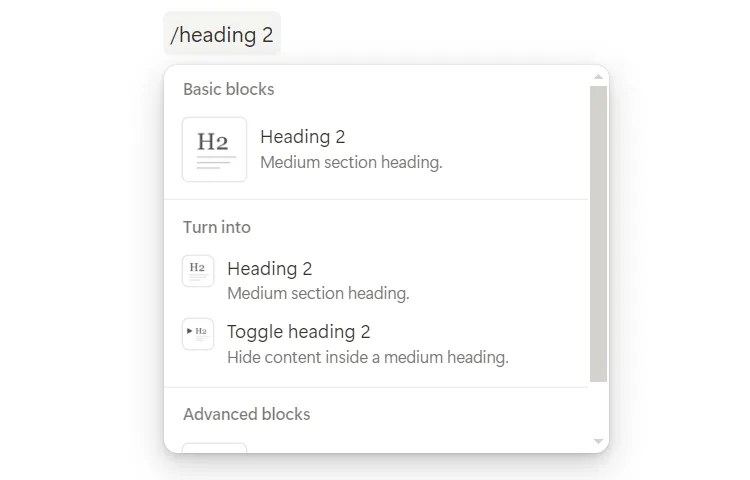 Hướng dẫn sử dụng lệnh /heading 2 trong Notion để tạo tiêu đề cấp hai.
Hướng dẫn sử dụng lệnh /heading 2 trong Notion để tạo tiêu đề cấp hai.
Việc chỉ nhấn phím / sẽ hiển thị danh sách tất cả các loại nội dung mà bạn có thể chèn, cho phép bạn lựa chọn loại phù hợp. Thành thạo các lệnh tắt này sẽ giúp bạn tiết kiệm đáng kể thời gian trong quá trình tạo và chỉnh sửa nội dung trên Notion.
2. Định Dạng Nhanh Chóng Với Markdown
Nhiều ứng dụng ghi chú hiện nay, trong đó có Notion, đều hỗ trợ định dạng bằng Markdown. Markdown có thể nhanh hơn trong một số tình huống, đặc biệt là khi bạn cần định dạng văn bản một cách nhanh chóng mà không cần rời tay khỏi bàn phím. Cú pháp Markdown sẽ được hiển thị ngay lập tức trong vùng văn bản của Notion ngay khi bạn gõ, cho phép bạn thấy kết quả tức thời.
Ví dụ:
- Để tạo tiêu đề H1:
# Tiêu đề của tôi - Để in đậm:
**văn bản in đậm** - Để in nghiêng:
*văn bản in nghiêng* - Để tạo danh sách dấu đầu dòng:
- Mục một - Để tạo danh sách số:
1. Mục một
Khả năng định dạng văn bản nhanh bằng Markdown không chỉ giúp tăng tốc độ làm việc mà còn đảm bảo tính nhất quán trong các ghi chú của bạn, mang lại trải nghiệm người dùng liền mạch và hiệu quả.
3. Tận Dụng Kho Template Khổng Lồ Cho Các Tác Vụ Lặp Lại
Notion sở hữu một thư viện ấn tượng với hàng trăm mẫu (templates) miễn phí, đa dạng từ ghi chú cuộc họp, kế hoạch dự án cho đến nhật ký hàng ngày hay lịch trình du lịch. Việc sử dụng các template này không chỉ giúp bạn tiết kiệm thời gian và công sức mà còn đảm bảo tính đồng bộ và chuyên nghiệp cho mọi thứ bạn tạo ra.
Để sử dụng một template trong Notion, hãy nhấp vào mục Templates (Mẫu) ở thanh điều hướng bên trái—bạn sẽ cần cuộn xuống cuối thanh để tìm thấy nó.
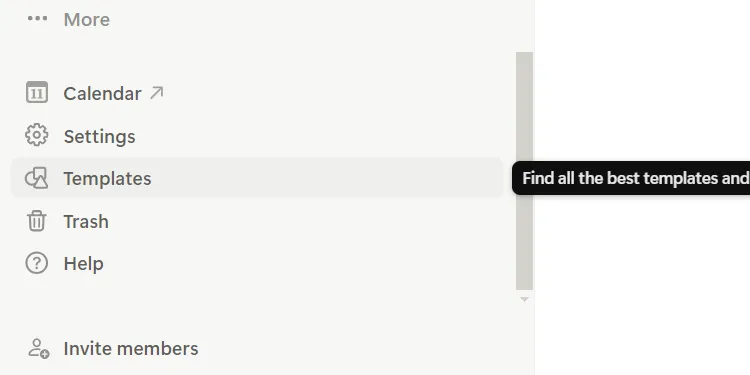 Vị trí tùy chọn "Templates" (Mẫu) trong thanh công cụ bên trái của Notion.
Vị trí tùy chọn "Templates" (Mẫu) trong thanh công cụ bên trái của Notion.
Nhấp vào thanh tìm kiếm ở góc trên cùng bên phải, nhập loại template bạn đang tìm kiếm và nhấn phím Enter để tìm kiếm. Bạn có thể nhấp vào Preview (Xem trước) để kiểm tra xem template đó có đáp ứng tất cả nhu cầu của bạn hay không. Sau đó, quay lại trang trước và nhấp vào nút Add (Thêm).
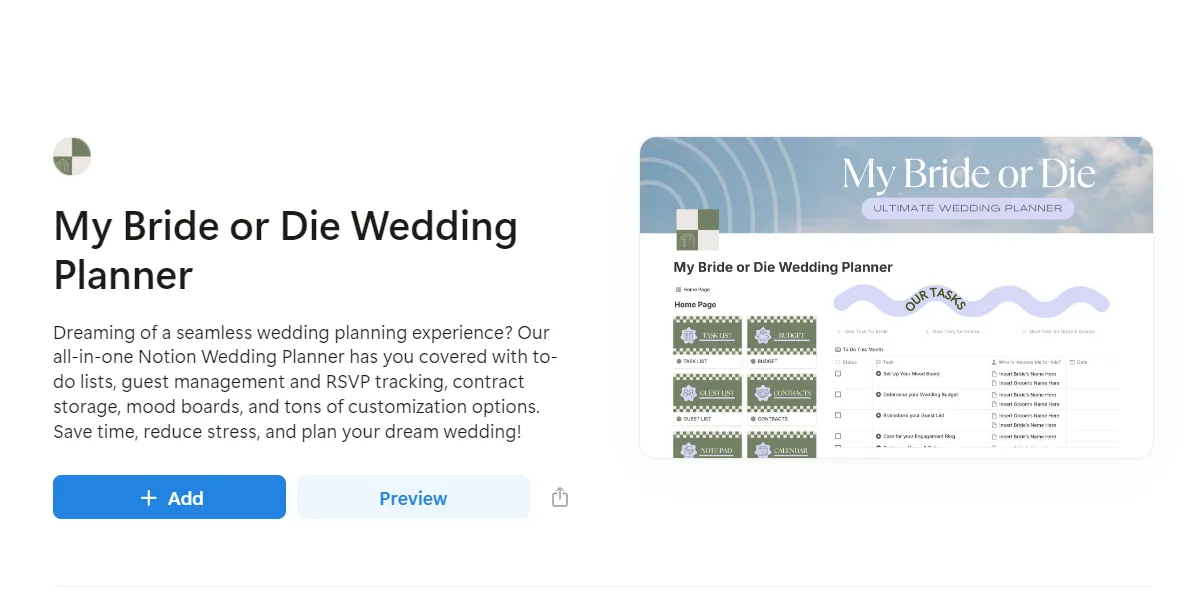 Giao diện xem trước mẫu "Wedding Planner" (Kế hoạch Đám cưới) có sẵn trong Notion.
Giao diện xem trước mẫu "Wedding Planner" (Kế hoạch Đám cưới) có sẵn trong Notion.
Sau khi được tạo, template sẽ xuất hiện trong danh sách các trang của bạn ở thanh điều hướng bên trái, sẵn sàng để bạn chỉnh sửa và sử dụng. Việc tận dụng các template có sẵn là một chiến lược thông minh giúp bạn khởi động các dự án mới nhanh chóng và duy trì sự nhất quán trong mọi quy trình.
4. Quản Lý Tác Vụ Hiệu Quả Hơn Với Linked Databases (Cơ Sở Dữ Liệu Liên Kết)
Linked Databases (Cơ sở dữ liệu liên kết) cho phép bạn tạo các chế độ xem khác nhau của cùng một tập hợp tác vụ trên nhiều trang, giúp bạn dễ dàng tập trung vào các ưu tiên hoặc dự án cụ thể mà không cần phải sao chép thông tin. Đây là một tính năng cực kỳ mạnh mẽ để tùy biến cách hiển thị dữ liệu của bạn.
Giả sử bạn là thành viên của một ủy ban tổ chức đám cưới và bạn chỉ muốn xem các tác vụ của riêng mình. Thay vì lọc trực tiếp trong cơ sở dữ liệu gốc, bạn có thể tạo một trang riêng biệt và thêm một Linked Database vào đó.
Để thêm một Linked Database vào trang, bạn hãy gõ /linked và nhấn phím Enter để hiển thị danh sách các cơ sở dữ liệu hiện có trong không gian làm việc của bạn. Chọn cơ sở dữ liệu chứa các tác vụ mà bạn muốn lọc.
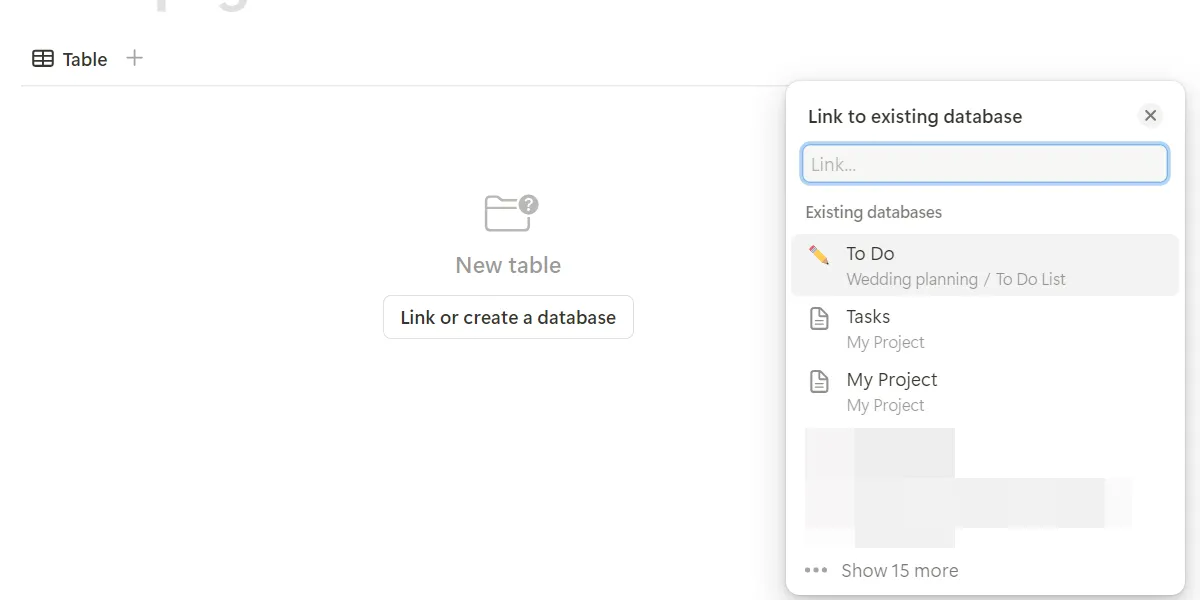 Quá trình chọn một cơ sở dữ liệu (database) để tạo Linked Database trong Notion.
Quá trình chọn một cơ sở dữ liệu (database) để tạo Linked Database trong Notion.
Sau đó, bạn có thể lọc cơ sở dữ liệu dựa trên người được giao việc (assignee), trong trường hợp này là chính bạn. Khi đó, bạn sẽ thấy một cơ sở dữ liệu đã được lọc chỉ hiển thị các tác vụ của mình. Bạn có thể áp dụng nhiều bộ lọc và chế độ xem (views) tùy thích để tối ưu hóa khả năng quản lý công việc cá nhân hoặc nhóm.
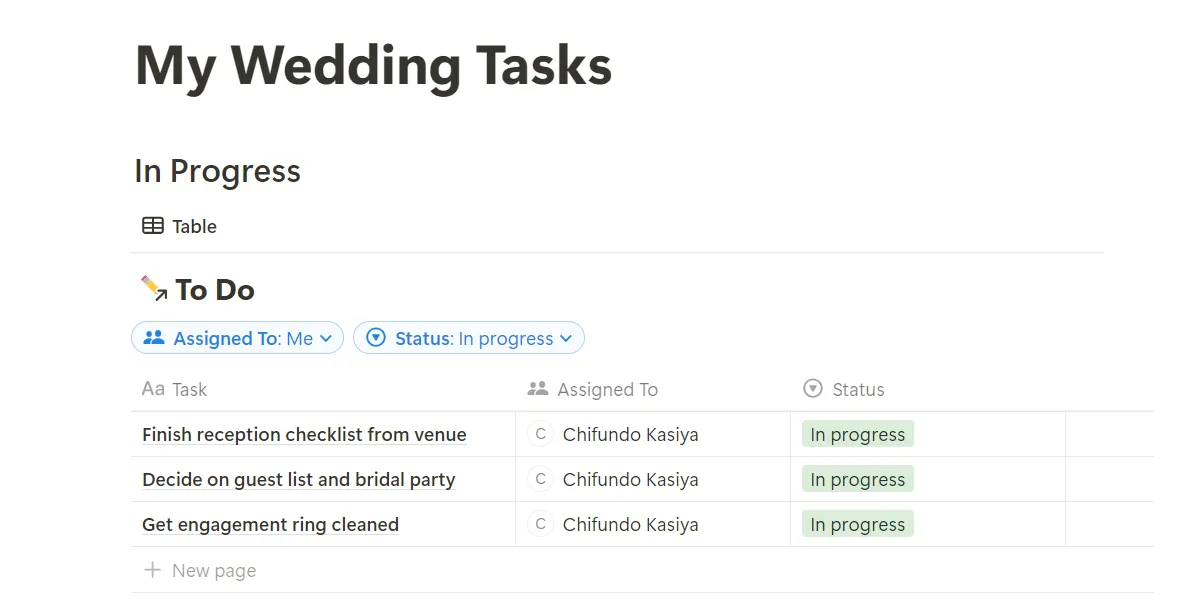 Cơ sở dữ liệu liên kết (Linked Database) đã được lọc hiển thị các tác vụ cụ thể trong Notion.
Cơ sở dữ liệu liên kết (Linked Database) đã được lọc hiển thị các tác vụ cụ thể trong Notion.
Tính năng Linked Databases mang lại sự linh hoạt tuyệt vời, cho phép bạn tổ chức và truy cập thông tin theo cách phù hợp nhất với nhu cầu cá nhân hoặc dự án của mình.
5. Đồng Bộ Hóa Google Calendar Với Notion Calendar
Notion có một tính năng lịch tiện dụng mà bạn có thể sử dụng để tạo, lên lịch và tổ chức tất cả các tác vụ và sự kiện ngay trong không gian làm việc của mình. Đặc biệt hơn, nó cho phép bạn đồng bộ hóa Google Calendar để quản lý tất cả lịch biểu của mình ngay trong Notion. Điều này tạo ra một trung tâm quản lý tập trung cho mọi kế hoạch của bạn.
Để kết nối Google Calendar của bạn với Notion Calendar, hãy cuộn xuống cuối thanh điều hướng bên trái trong Notion và nhấp vào Calendar (Lịch). Thao tác này sẽ mở một cửa sổ trình duyệt riêng biệt, nơi bạn cần đăng nhập vào Notion Calendar bằng tài khoản Google của mình. Sau đó, nhấp vào Add calendar account (Thêm tài khoản lịch) ở thanh điều hướng bên trái.
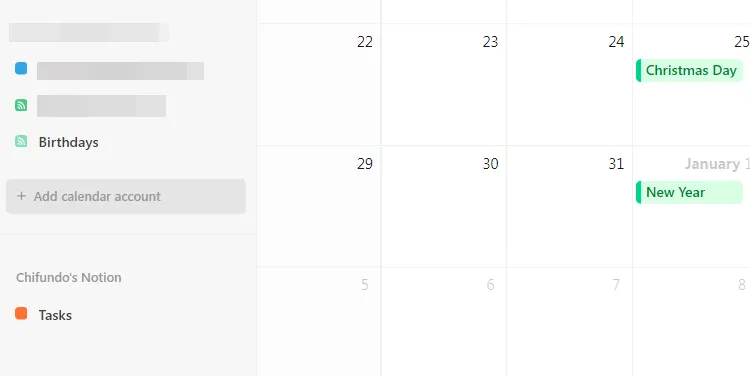 Tùy chọn "Add calendar account" (Thêm tài khoản lịch) trong Notion Calendar để kết nối lịch.
Tùy chọn "Add calendar account" (Thêm tài khoản lịch) trong Notion Calendar để kết nối lịch.
Trong phần Calendar accounts (Tài khoản lịch), nhấp vào Connect (Kết nối).
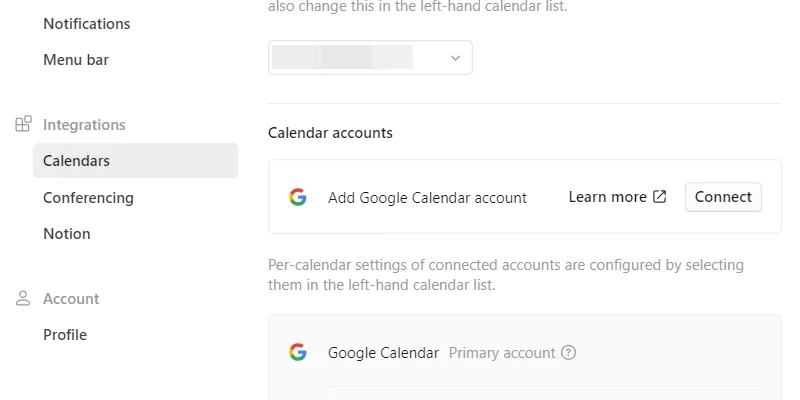 Bước kết nối tài khoản Google Calendar với Notion Calendar qua nút "Connect".
Bước kết nối tài khoản Google Calendar với Notion Calendar qua nút "Connect".
Thực hiện các bước để đăng nhập vào tài khoản Google chứa lịch bạn muốn kết nối với Notion. Sau đó, bạn sẽ thấy tất cả các lịch đã thêm xuất hiện ở thanh điều hướng bên trái của Notion Calendar. Sự tích hợp này giúp bạn có cái nhìn tổng quan về lịch trình cá nhân và công việc, tất cả trong một nền tảng duy nhất.
6. Sử Dụng Notion Web Clipper Để Lưu Trữ Nội Dung Web
Bạn có thể lưu các trang web, bài viết và các nội dung trực tuyến khác trực tiếp vào không gian làm việc của Notion bằng cách sử dụng tiện ích Notion Web Clipper. Đây là một cách nhanh chóng để giữ tất cả tài liệu nghiên cứu, ý tưởng và tài liệu tham khảo của bạn được tổ chức tại một nơi, mà không cần phải sao chép và dán thủ công. Tiện ích mở rộng này có thể được cài đặt từ trang tải xuống của Notion Web Clipper—nó hỗ trợ các trình duyệt Chrome, Firefox và Safari.
Để lưu một trang web, bạn chỉ cần nhấp vào biểu tượng Notion Web Clipper trên thanh công cụ của trình duyệt, chọn không gian làm việc và trang bạn muốn gửi nội dung đến, sau đó nhấp vào Save page (Lưu trang).
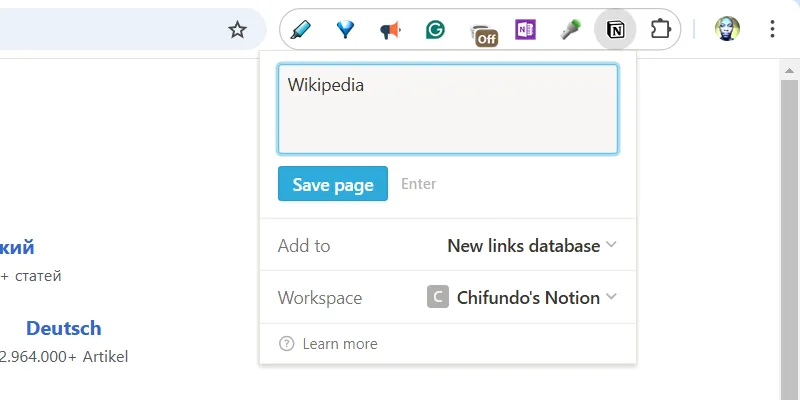 Giao diện Notion Web Clipper khi lưu một trang web vào không gian làm việc của Notion.
Giao diện Notion Web Clipper khi lưu một trang web vào không gian làm việc của Notion.
Notion Web Clipper là một công cụ không thể thiếu cho những ai thường xuyên nghiên cứu trực tuyến, giúp thu thập thông tin một cách hiệu quả và dễ dàng truy cập sau này.
7. Mở Rộng Chức Năng Với Các Tích Hợp (Integrations)
Notion có khả năng kết nối với nhiều ứng dụng khác để mở rộng chức năng của nó. Điều này có thể tối ưu hóa và nâng cao năng suất của bạn bằng cách cho phép bạn tạo ra các quy trình làm việc khác nhau với các công cụ hiện có.
Chúng tôi sẽ minh họa điều này bằng cách hướng dẫn bạn cách tạo một quy trình tự động hóa (automation) giữa Notion và Slack. Với mục đích này, chúng tôi muốn Notion gửi thông báo Slack bất cứ khi nào có ai đó thay đổi một mục trong cơ sở dữ liệu dự án. Bằng cách đó, mọi người không cần phải thông báo cho nhau thủ công.
Để thực hiện điều này, hãy nhấp vào tên không gian làm việc Notion của bạn ở góc trên cùng bên trái và chọn Settings (Cài đặt) trong cửa sổ bật lên.
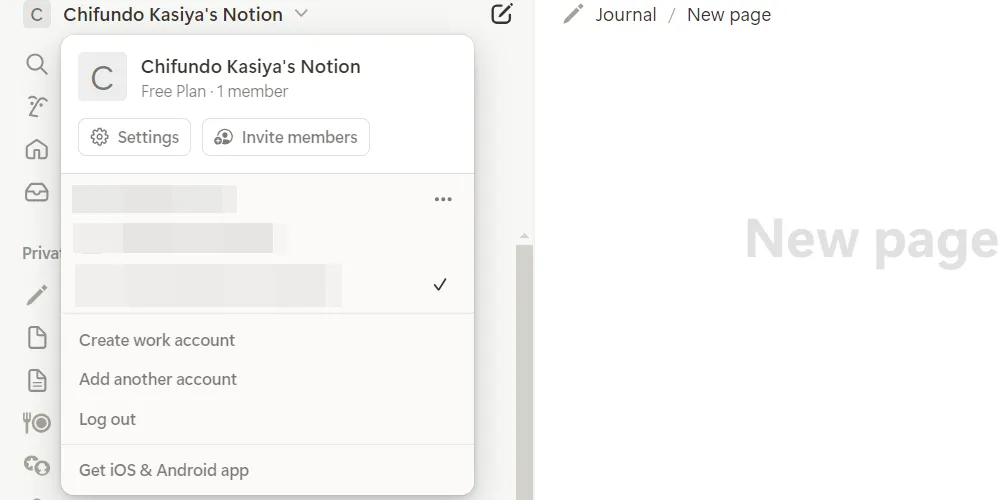 Mở cài đặt tài khoản bằng cách nhấp vào tên không gian làm việc trong Notion.
Mở cài đặt tài khoản bằng cách nhấp vào tên không gian làm việc trong Notion.
Chọn My connections (Các kết nối của tôi) ở thanh điều hướng bên trái để xem danh sách các tích hợp và nhấp vào Connect (Kết nối) trong thẻ Slack.
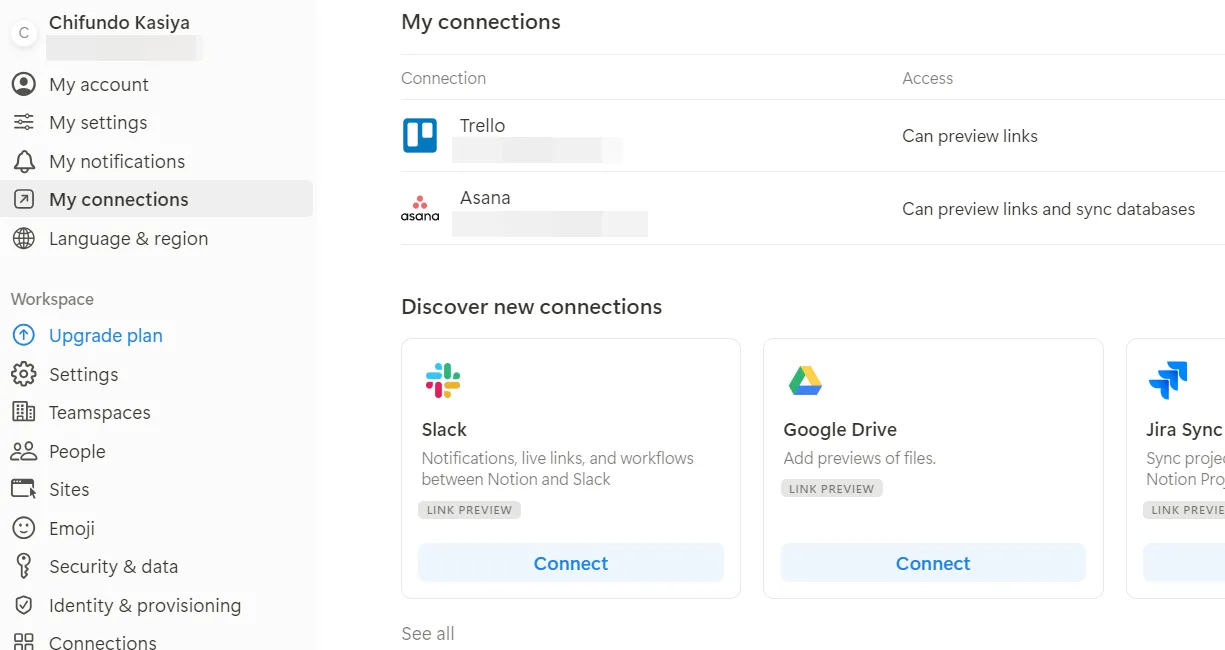 Tab "My connections" (Các kết nối của tôi) trong cài đặt Notion hiển thị danh sách tích hợp.
Tab "My connections" (Các kết nối của tôi) trong cài đặt Notion hiển thị danh sách tích hợp.
Từ đó, hãy làm theo hướng dẫn trong trình duyệt để kết nối Notion với không gian làm việc Slack của bạn.
Để tạo một quy trình tự động hóa, hãy nhấp vào biểu tượng ba chấm ở góc trên cùng bên phải của cơ sở dữ liệu và chọn Automation (Tự động hóa) trong menu.
Thao tác này sẽ hiển thị một cửa sổ bật lên với mọi thứ bạn cần để tạo một quy trình tự động hóa.
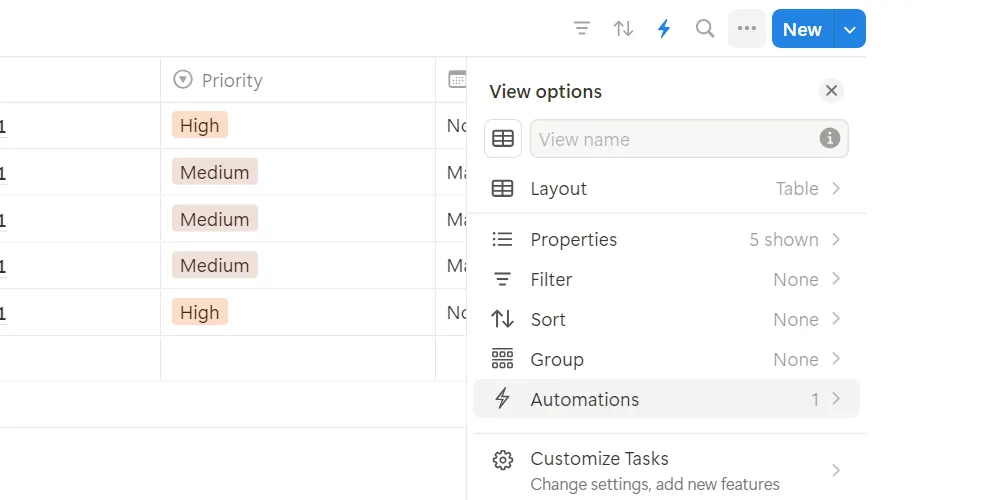 Tùy chọn "Automation" (Tự động hóa) trong menu của một cơ sở dữ liệu liên kết Notion.
Tùy chọn "Automation" (Tự động hóa) trong menu của một cơ sở dữ liệu liên kết Notion.
Trong phần When (Khi), nhấp vào New Trigger (Kích hoạt mới) và chọn một sự kiện (ví dụ: Any property edited – Bất kỳ thuộc tính nào được chỉnh sửa hoặc Page added – Trang được thêm). Trong phần Do (Thực hiện), nhấp vào New action (Hành động mới) và chọn Send Slack Notification to (Gửi thông báo Slack đến) trong menu.
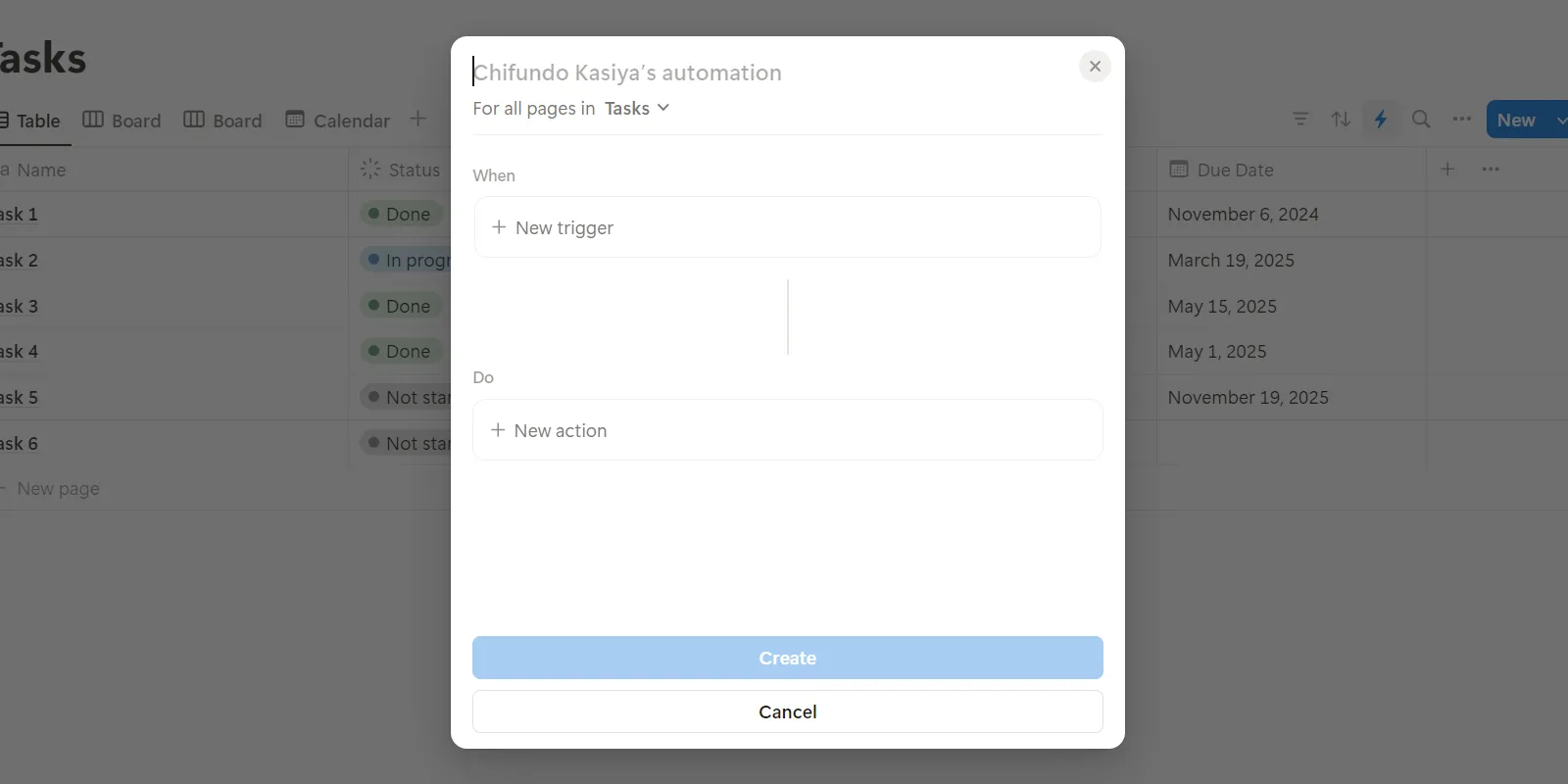 Cửa sổ bật lên để tạo một quy trình tự động hóa (automation) mới trong Notion.
Cửa sổ bật lên để tạo một quy trình tự động hóa (automation) mới trong Notion.
Trong phần Do một lần nữa, nhấp vào danh sách thả xuống Select Slack channel (Chọn kênh Slack) trong hành động bạn đã tạo và chọn một kênh Slack từ danh sách—đây là nơi thông báo sẽ được gửi đến. Sau đó, nhấp vào Create (Tạo) để hoàn tất thiết lập quy trình tự động hóa.
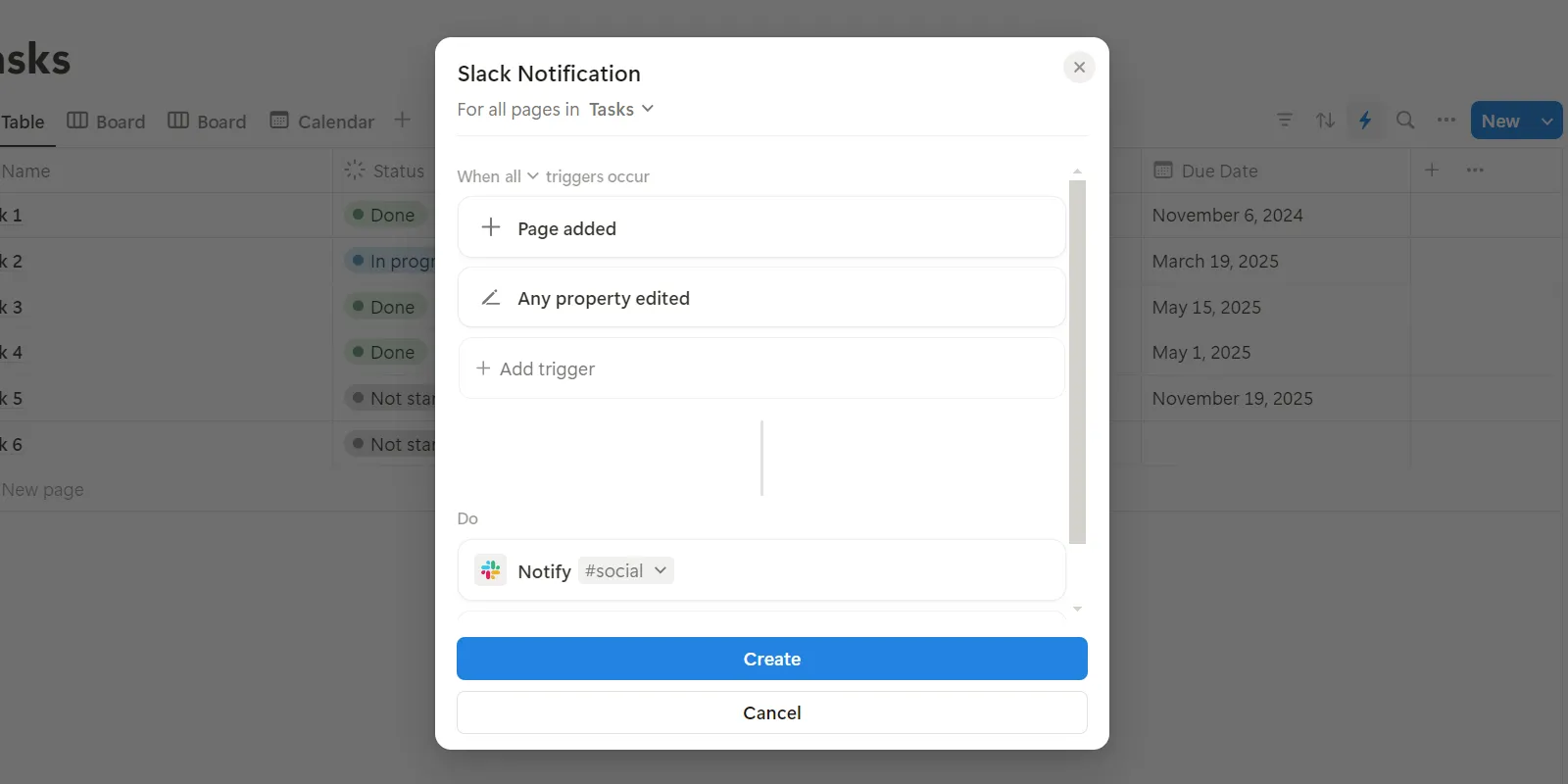 Thiết lập hành động gửi thông báo Slack trong quy trình tự động hóa của Notion.
Thiết lập hành động gửi thông báo Slack trong quy trình tự động hóa của Notion.
Giờ đây, khi ai đó chỉnh sửa một thuộc tính hoặc thêm một trang vào cơ sở dữ liệu, một thông báo sẽ được gửi đến Slack, giúp các thành viên trong nhóm luôn được cập nhật mà không cần thao tác thủ công.
Kết Luận
Notion cung cấp vô số cách để nâng cao năng suất, và 7 thủ thuật trên đây là những cách hiệu quả nhất mà chúng tôi muốn giới thiệu đến bạn. Với những mẹo này, bạn sẽ tiến thêm một bước để trở thành một “power user” thực thụ của Notion. Chúng sẽ giúp bạn hoàn thành nhiều việc hơn trong dài hạn, đặc biệt là nếu bạn có một danh sách công việc khổng lồ cần quản lý. Hãy bắt đầu áp dụng ngay hôm nay để trải nghiệm sự khác biệt trong quy trình làm việc của bạn.
Nếu bạn có bất kỳ câu hỏi nào hoặc muốn chia sẻ những thủ thuật Notion yêu thích của mình, đừng ngần ngại để lại bình luận bên dưới!